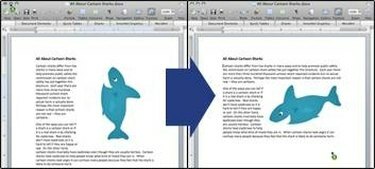
Ruota o capovolgi l'immagine in MS Word
Le immagini disponibili per l'uso in Microsoft Word non sono sempre formattate nel modo in cui gli autori ne hanno bisogno. In molti casi le immagini devono essere capovolte o ruotate per trasmettere il significato corretto o per migliorare il layout generale di un documento. Microsoft Word fornisce una serie di strumenti semplici ma utili che gli autori possono utilizzare per apportare le modifiche desiderate.
Passo 1
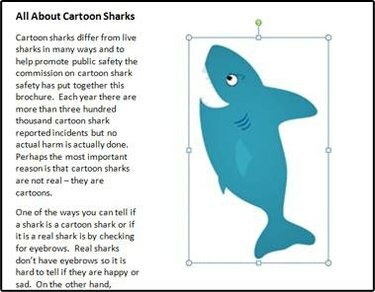
Immagine 1: Selezione dell'immagine
Seleziona l'immagine da ruotare o capovolgere facendo clic su di essa. Una casella di rilegatura intorno all'immagine come mostrato nell'Immagine 1 indica che l'immagine è stata selezionata correttamente.
Video del giorno
Passo 2
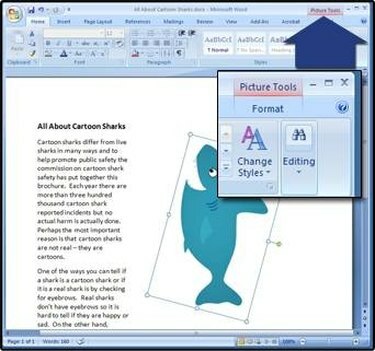
Immagine 2: scheda Strumenti immagine
Individua la scheda nell'angolo in alto a destra dello schermo chiamata "Strumenti immagine". (Vedi la scheda evidenziata nell'immagine 2.)
Passaggio 3

Immagine 3: il pulsante di rotazione
Fare clic sulla scheda "Formato" situata direttamente sotto la scheda "Strumenti immagine" per visualizzare le opzioni di formattazione e identificare il pulsante di rotazione. NOTA: gli schermi a risoluzione più elevata visualizzeranno l'etichetta "Ruota" a destra del pulsante. (Vedi il pulsante di rotazione nell'immagine 3.)
Passaggio 4
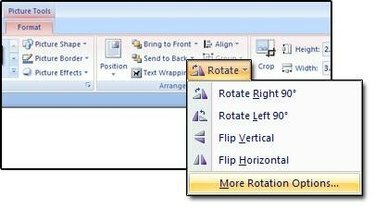
Immagine 4: opzioni di rotazione e capovolgimento disponibili
Fare clic sul pulsante di rotazione come visualizzato nell'immagine 4 per visualizzare le opzioni disponibili e selezionare il capovolgimento o la rotazione desiderati.
Passaggio 5
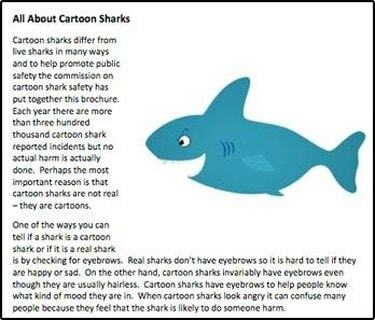
Immagine 5: Grafica senza scatola di rilegatura
Fare clic su qualsiasi testo sullo schermo per deselezionare l'immagine e la casella di rilegatura verrà rimossa come nell'immagine 5.
Cose di cui avrai bisogno
Microsoft Word 2007 per Windows XP o Vista
Un documento Word aperto con una grafica già inserita
Consiglio
Le immagini possono essere ruotate manualmente facendo clic su una "maniglia immagine". La maniglia dell'immagine diventa visibile quando si fa clic su un'immagine. È identificato da un piccolo cerchio verde che appare nella posizione delle 12 di un'immagine. Facendo clic e tenendo premuto il pulsante sinistro del mouse mentre si sposta il mouse a destra oa sinistra è possibile ruotare l'immagine nella posizione desiderata. Gli utenti MAC con un mouse a due pulsanti e gli utenti PC possono accedere agli strumenti di rotazione facendo clic su un'immagine con il tasto destro del mouse e selezionando l'opzione "Formatta immagine..." dall'elenco dei menu che appare.
Avvertimento
La rotazione delle immagini può comportare la riduzione della qualità e la pixelizzazione.




